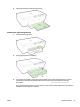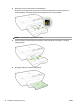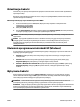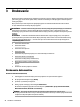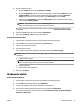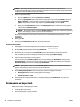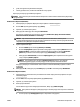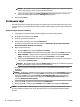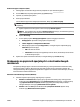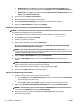User's Guide
UWAGA: Aby określić ustawienia druku dla wszystkich zadań drukowania, dokonaj zmian
w oprogramowaniu HP dostarczonym z drukarką. Dodatkowe informacje na temat oprogramowania HP
znajdziesz w sekcji Narzędzia zarządzania drukarką.
5. Wybierz odpowiednie opcje.
●
Na karcie Układ wybierz orientację Pionową lub Poziomą.
●
Na karcie Papier/jakość wybierz odpowiedni rodzaj papieru z listy rozwijanej Nośnik w obszarze
Wybór zasobnika, a następnie wybierz odpowiednią jakość wydruku w obszarze Ustawienia
jakości. Aby drukować w czerni i bieli, wybierz opcję Czarno-biały w obszarze Kolor.
●
Kliknij przycisk Zaawansowane, w obszarze Papier/wyjście wybierz odpowiedni rozmiar papieru
z listy rozwijanej Rozmiar papieru.
UWAGA: W przypadku zmiany ustawienia Rozmiar papieru upewnij się, że załadowano poprawny
papier i ustaw pasujący rozmiar na panelu sterowania drukarki.
Więcej opcji związanych z drukowaniem można znaleźć w rozdziale Wskazówki przydatne w trakcie
drukowania.
6. Kliknij opcję OK .
7. Kliknij przycisk Drukowanie lub OK , aby rozpocząć drukowanie.
Drukowanie ulotek (OS X)
1. Załaduj papier do zasobnika. Więcej informacji znajdziesz w Ładowanie papieru.
2. W menu Plik używanej aplikacji kliknij opcję Drukowanie .
3. Upewnij się, że w menu podręcznym Format dla wybrana jest drukarka, która ma być używana.
Jeśli nie widzisz opcji w oknie dialogowym Drukowanie, kliknij opcję Pokaż szczegóły.
4. Z menu podręcznego wybierz rozmiar papieru.
Jeśli menu podręcznego Rozmiar papieru nie ma w oknie dialogowym Drukowanie , kliknij przycisk
Ustawienia strony . Po wybraniu rozmiaru papieru kliknij przycisk OK , aby zamknąć okno dialogowe
Ustawienia strony i wrócić do okna dialogowego Drukowanie .
UWAGA: W przypadku zmiany ustawienia Rozmiar papieru upewnij się, że załadowano poprawny
papier i ustaw pasujący rozmiar na panelu sterowania drukarki.
5. Kliknij Rodzaj papieru/jakość w menu rozwijanym i wybierz następujące ustawienia:
●
Rodzaj papieru: Odpowiedni rodzaj papieru broszurowego
●
Jakość: Normalna lub Najl.
6. Określ pozostałe ustawienia drukowania, a następnie kliknij przycisk Drukowanie , aby rozpocząć
drukowanie.
Drukowanie na kopertach
Należy unikać kopert o następujących cechach:
●
bardzo gładkie wykończenie;
●
kleje samoprzylepne, zapięcia i okienka;
28 Rozdział 3 Drukowanie PLWW